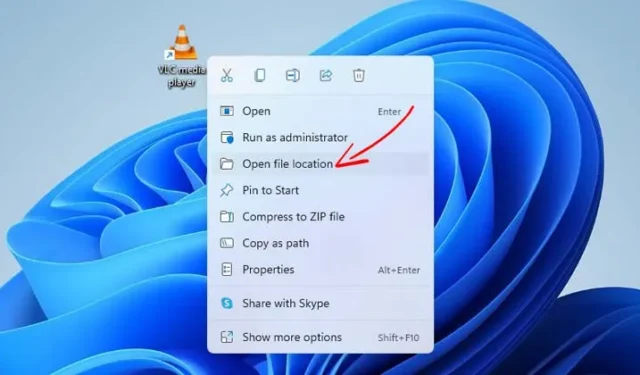
Si vous installez des applications et des logiciels à différents emplacements ou sur différents lecteurs, il n’est pas rare de perdre la trace du chemin d’installation. Dans de telles situations, vous pouvez utiliser plusieurs méthodes pour localiser les applications ou les programmes sur votre PC Windows 11.
Heureusement, il est assez simple de trouver le répertoire d’installation d’une application ou d’un jeu sous Windows 11. Cet article décrit certaines des méthodes les plus efficaces pour localiser l’emplacement d’installation d’un programme.
1. Recherchez l’emplacement à l’aide de l’icône du programme
Vous pouvez trouver le dossier d’installation via l’icône de l’application sur votre bureau. Voici comment procéder.
1. Tout d’abord, faites un clic droit sur le programme dont vous souhaitez découvrir le dossier d’installation. Cliquez ensuite sur Propriétés .

2. Vous verrez le chemin d’installation dans le champ cible .

3. Vous pouvez également cliquer sur le bouton Ouvrir l’emplacement du fichier pour accéder directement au dossier d’installation.

2. Recherchez l’emplacement du programme via le menu Démarrer
1. Commencez par ouvrir le menu Démarrer de Windows 11 et saisissez le nom du programme que vous souhaitez rechercher. Pour la démonstration, nous avons utilisé le lecteur multimédia VLC.

2. Sélectionnez le programme, faites un clic droit dessus, puis cliquez sur l’ option Ouvrir l’emplacement du fichier .

3. Recherchez l’emplacement de l’application et du programme via le Gestionnaire des tâches
Le Gestionnaire des tâches de Windows 11 peut également vous aider à localiser les chemins d’installation des applications et des programmes. Voici comment procéder.
1. Tout d’abord, ouvrez le menu Démarrer de Windows 11 et saisissez Gestionnaire des tâches. Ouvrez le Gestionnaire des tâches à partir des options fournies.

2. Dans le Gestionnaire des tâches, passez à l’ onglet Détails comme indiqué ci-dessous.

3. Vous trouverez ici une liste de tous les processus et applications en cours d’exécution sur votre système.
4. Localisez votre application, faites un clic droit dessus et sélectionnez Ouvrir l’emplacement du fichier .

4. Recherchez l’emplacement du programme à partir de la ligne de commande du Gestionnaire des tâches
En activant la colonne Ligne de commande dans le Gestionnaire des tâches, vous pouvez également déterminer l’emplacement du programme sur Windows 11. Suivez ces étapes pour afficher la colonne Ligne de commande.
1. Lancez le Gestionnaire des tâches sur votre ordinateur Windows 11.

2. Lorsque le Gestionnaire des tâches s’ouvre, passez à l’ onglet Processus .

3. Cliquez avec le bouton droit sur n’importe quel en-tête de colonne et cochez l’ option Ligne de commande .

4. Dans la colonne Ligne de commande, vous verrez le chemin exact de l’application .

5. Recherchez l’emplacement d’installation du programme à partir de l’explorateur de fichiers
L’utilisation de l’Explorateur de fichiers pour accéder au dossier d’installation d’un programme peut être une méthode plus étendue, mais elle est toujours efficace.
Si vous êtes prêt à emprunter le chemin le plus long pour trouver l’emplacement d’installation du programme, voici les étapes à suivre.

- Lancez l’explorateur de fichiers sur votre PC en appuyant sur Windows + E.
- Ouvrez le lecteur sur lequel Windows est généralement installé, généralement le lecteur C.
- Accédez à Fichiers programme > Fichiers programme (x86) . C’est généralement là que les applications sont installées.
Si vous ne parvenez pas à localiser le programme, vous avez peut-être sélectionné un chemin d’installation différent lors du processus d’installation.
Ces méthodes vous aideront efficacement à trouver le répertoire d’installation de n’importe quelle application ou jeu sur votre PC Windows 11. Si vous avez trouvé cet article utile, pensez à le partager avec vos amis. Si vous avez des questions, n’hésitez pas à les poser dans la section commentaires ci-dessous.


Laisser un commentaire